この方法は、NSX Advanced Load Balancer を構成する従来の方法です。代わりに、「307 リダイレクトを使用する、2 つの仮想サービスを備えた単一の VIP」を使用することをお勧めします。
2 つの仮想サービスを備えた単一の VIP を構成するには、次の手順を実行します。
手順
- UAG をメンバーとした IP グループを作成:
IP グループは、プロファイル、ポリシー、およびログから参照される可能性のある IP アドレスのカンマ区切りのリストです。同じ UAG サーバが 2 つの異なるプールのプール メンバーとして使用されているため、サーバをプールに直接接続するのではなく、IP グループをプールに接続できます。サーバの追加や削除など、プール メンバーに対する構成変更はすべて、IP グループ レベルで実行する必要があります。
IP グループを作成するには、次の手順を実行します。
- NSX Advanced Load Balancer ユーザー インターフェイスで、[テンプレート] > [グループ] > [IP グループ] の順に移動します。
- [IP グループの作成] をクリックします。
- [IP 情報] で、追加する IP アドレスを入力し、[サーバを追加] をクリックします。
- [保存] をクリックします。
- UAG 用のカスタム健全性モニターの作成 - カスタム健全性モニターを作成するには、次の手順を実行します。
- NSX Advanced Load Balancer ユーザー インターフェイスで、[テンプレート] > [プロファイル] > [健全性モニター] の順に移動します。
- [作成] をクリックします。
- Horizon 用に作成された [vCenter Server クラウド] を選択します。
- [新しい健全性モニター] 画面で、次の詳細を入力します。
フィールド
値
送信間隔
30
受信タイムアウト
10
クライアント要求データ
GET /favicon.ico HTTP/1.0応答コード
2xx
- [保存] をクリックします。
- プール用の SSL プロファイルの作成 - 次の構成で UAG プール用の SSL プロファイルを作成します。
承諾済みバージョン:1.2
暗号リスト:
TLS_ECDHE_RSA_WITH_AES_128_GCM_SHA256
TLS_ECDHE_RSA_WITH_AES_128_CBC_SHA256
TLS_ECDHE_RSA_WITH_AES_256_GCM_SHA384
TLS_ECDHE_RSA_WITH_AES_256_CBC_SHA384
- [テンプレート] > [SSL/TLS プロファイル] > [作成] の順に移動します。
- [アプリケーション プロファイル] を選択します。
- 次に示すように、[全般] タブに必要な詳細を入力します。
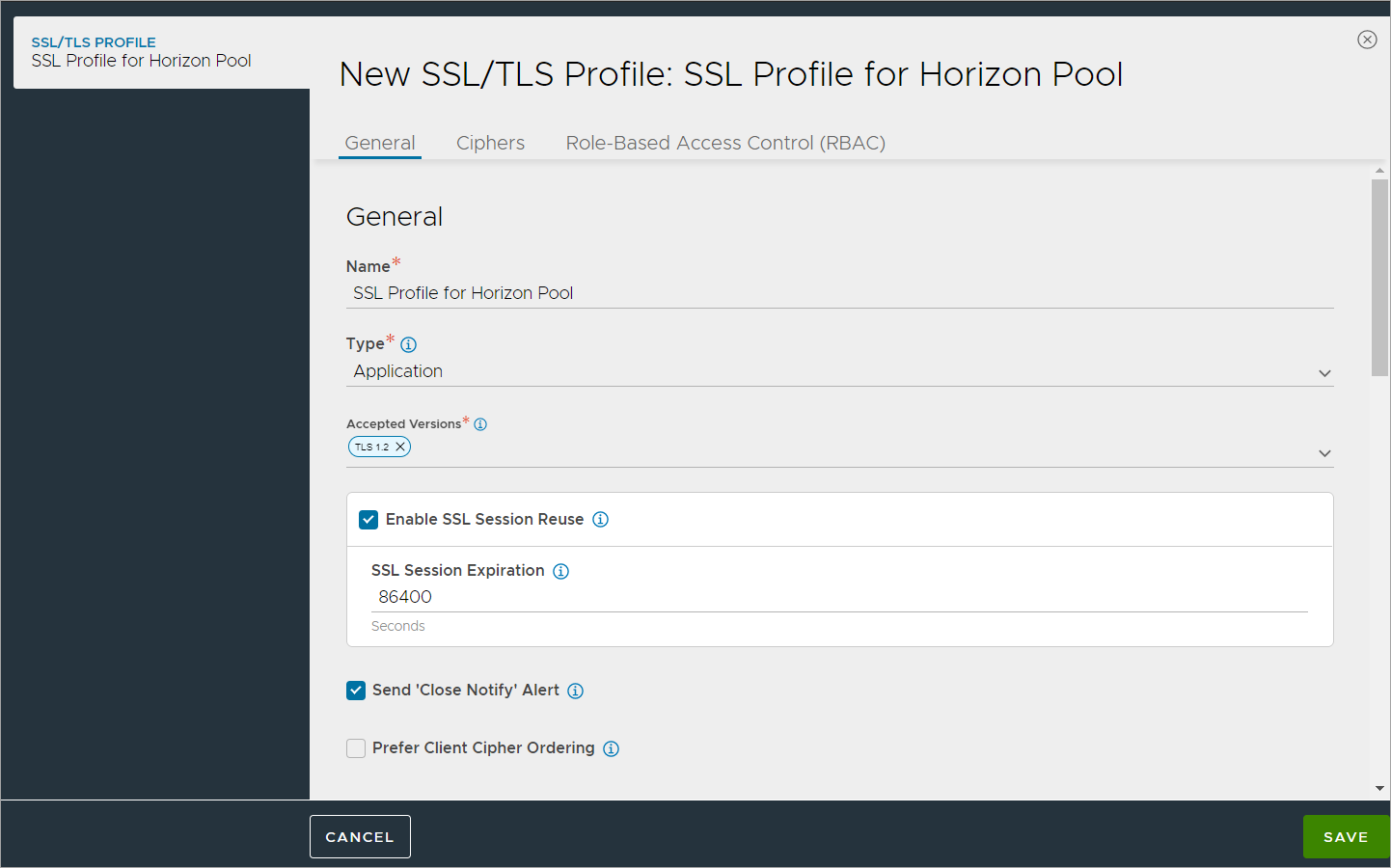
- [暗号] タブをクリックし、次の暗号を選択します。
TLS_ECDHE_RSA_WITH_AES_128_GCM_SHA256
TLS_ECDHE_RSA_WITH_AES_128_CBC_SHA256
TLS_ECDHE_RSA_WITH_AES_256_GCM_SHA384
TLS_ECDHE_RSA_WITH_AES_256_CBC_SHA384
- [保存] をクリックします。
- プールの作成:
プールは、割り当てられたサーバのリストを保持し、健全性監視、ロード バランシング、パーシステンス、および NSX Advanced Load Balancer とサーバ間の相互作用を伴う機能を実行します。標準的な仮想サービスは 1 つのプールを参照します。
プールには、UAG サーバ(UAG server01 と UAG server02)の IP アドレスが含まれます。
2 つのプールを作成します。
L7 (HTTPS) 用のHorizon-L7-pool
セカンダリ プロトコル用の Horizon-L4-pool
これら 2 つのプールは、作成される 2 つの仮想サービスに接続する必要があります。送信元 IP アドレスをキーとして使用するコンシステント ハッシュは、送信元 IP アドレスのアフィニティを維持するためのハッシュ アルゴリズムとして構成する必要があります。
Horizon L7 プールを作成するには、次の手順を実行します。
- [アプリケーション] > [プール] の順に移動します。
- [クラウドの選択] サブ画面から vCenter Server クラウドを選択し、[次へ] をクリックします。
- [プールの作成] をクリックします。
- [新しいプール] 画面で、次のように詳細を更新します。
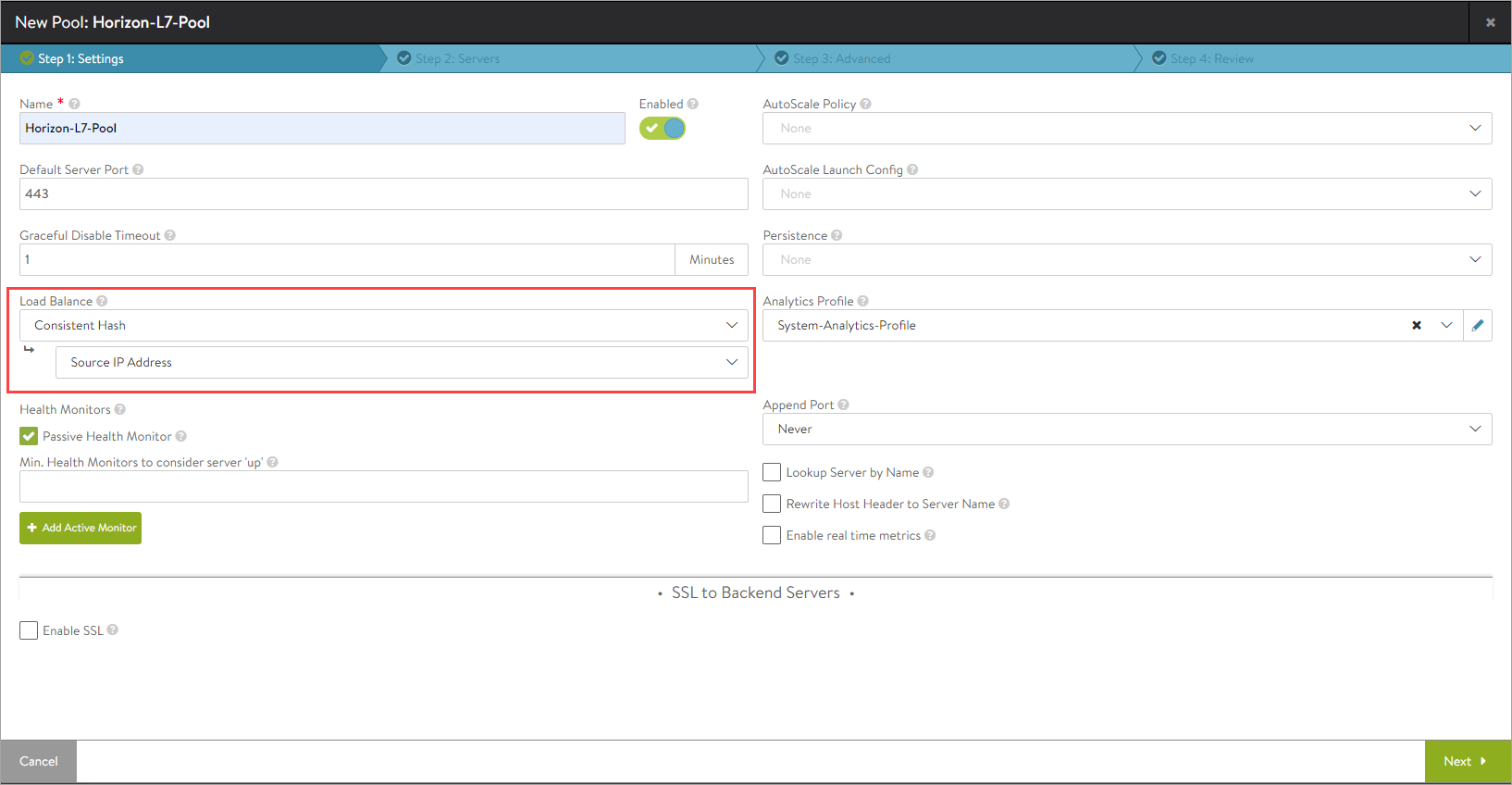
- モニターをバインドするには、[アクティブ モニターの追加] をクリックし、作成された HTTPS モニターを選択します。
- [次へ] をクリックします。
- [SSL の有効化] をクリックし、次に示すように、プール用に作成された SSL プロファイルを選択します。
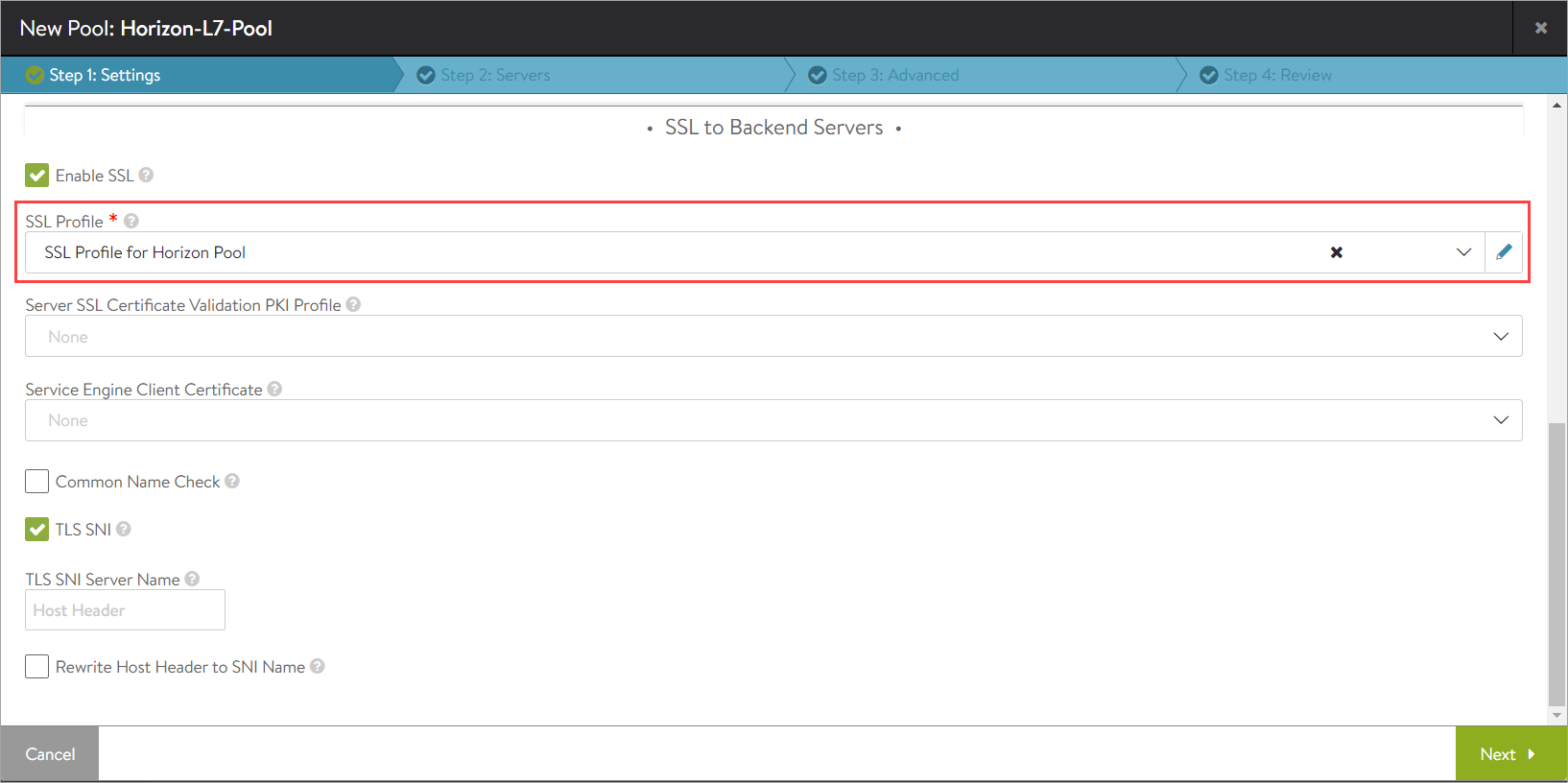
- [次へ] をクリックします。
- [手順 2: サーバ] タブで、先ほど作成した UAG サーバの IP グループを追加します。
- [次へ] をクリックします。
- [手順 3: 詳細] タブ > [手順 4: 確認] の順に移動します。
- [保存] をクリックします。
Horizon L4 プールを作成するには、次の手順を実行します。
[Horizon-l4-pool] という名前のプールを作成します。プール構成(ポート、UAG サーバの IP アドレス、ロード バランシング アルゴリズム、健全性モニターなど)が Horizon L7 プールと同じであることを確認します。
- デフォルトのサーバ ポートを 443 に設定し、ロード バランシング アルゴリズムを送信元 IP アドレスを使用したコンシステント ハッシュとして構成します。
- [ポートを追加] を [なし] に設定します。
- [SSL の有効化] をクリックし、プール用に作成された SSL プロファイルを選択します。
- [手順 2: サーバ] タブで、先ほど作成した UAG サーバの IP グループを追加します。[]
- [ポート変換の無効化] を選択して、[保存] をクリックします。
- L7 VIP に必要な SSL 証明書のインストール
SSL 接続の終端は NSX Advanced Load Balancer 仮想サービスです。そのため、SSL 証明書が仮想サービスに割り当てられている必要があります。自己署名証明書を使用するのではなく、有効な認証局によって署名された証明書をインストールすることをお勧めします。
NSX Advanced Load Balancer に証明書をインストールし、CA 証明書がインポートおよびリンクされていることを確認します。手順については、『VMware NSX Advanced Load Balancer 構成ガイド』の「SSL 証明書」トピックを参照してください。
注:この設定では、Horizon_Certificate という名前の証明書がインストールされています。
- 接続の多重化の無効化
UAG ロード バランシングで、System-Secure-HTTP-VDI プロファイルについて、接続の多重化を無効にします。
接続の多重化を無効にするには、次の手順を実行します。
- [テンプレート] > [プロファイル] > [アプリケーション] > [System-Secure-HTTP-VDI] の順に移動します。
- [編集] アイコンをクリックします。
- [接続の多重化] オプションを無効にします。
- [保存] をクリックします。
- L7 仮想サービスの作成
L7 仮想サービスには SSL プロファイルが必要です。上の手順に示すように SSL プロファイルを作成し、仮想サービスを作成します。
新しい L7 仮想サービスを作成するには、次の手順を実行します。
- ユーザー インターフェイスから、[アプリケーション] > [仮想サービス] の順に移動します。
- [仮想サービスの作成] > [詳細設定] の順にクリックします。
- [System-Secure-HTTP-VDI] を [アプリケーション プロファイル] として使用します。
- [プール] ドロップダウン メニューから、手順 3 で作成した [Horizon-L7-pool] を選択します。
- 仮想サービス用に作成された [SSL プロファイル] を選択します。
- [次へ] および [保存] をクリックします。
- L4 仮想サービスの作成
L7 VIP と同じ IP アドレスを共有する別の仮想サービスを作成します。これにより、プライマリ プロトコルとセカンダリ プロトコルの両方について必要な仮想 IP アドレスが 1 つのみになります。L7 仮想サービスはプライマリ プロトコルとトンネルを処理し、L4 仮想サービスはもう一方のセカンダリ プロトコルを処理します。
L4 仮想サービスを作成するには、次の手順を実行します。
- [仮想サービスの作成] > [詳細設定] の順にクリックします。
- [新しい仮想サービス] 画面で、[VIP アドレス] の [詳細に切り替え] をクリックします。
- [VIP 共有のための仮想サービス] として作成された L7 仮想サービスを選択します。
- 前の手順で作成された [アプリケーション プロファイル] を選択します。
- [サービス ポート] > [サービス] で、[詳細に切り替え] をクリックします。
- セカンダリ プロトコルに次のポート番号を追加します。
443 UDP(TCP/UDP をオーバーライドし、プロファイルとして System-UDP-Fast-Path-VDI を使用する場合)
8443(Blast の場合)
8443 UDP(TCP/UDP をオーバーライドし、System-UDP-Fast-Path-VDI をプロファイルとして使用する場合)
4172(PCoIP の場合)
4172 UDP(TCP/UDP をオーバーライドし、System-UDP-Fast-Path-VDI をプロファイルとして使用する場合)
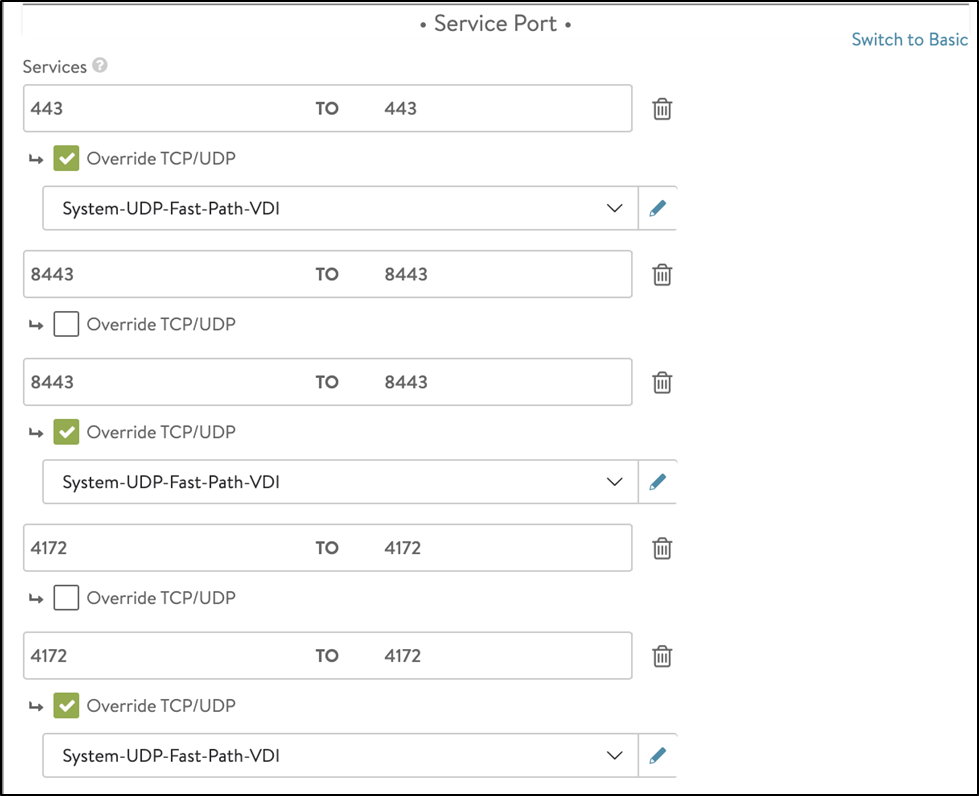
- 仮想サービス用に作成された SSL プロファイルを選択します。
- [次へ] および [保存] をクリックします。
これにより、構成が完了し、Horizon 用の NSX Advanced Load Balancer を使用する準備が整いました。
注:以下の要件を確認します。
L4 プールと L7 プールの構成は同じです。
L4 プールの場合、[詳細設定] の [ポート変換の無効化] オプションが有効になっています。